Impostazione del colore del monitor: guida passo per passo
Tutti sanno che per un lungo passatempo al computer fa male alla salute. Questo riguarda in particolare la visione umana. Il fatto che una persona non può vedere la frequenza di sfarfallio dello schermo del monitor, ma l'occhio prende questa frequenza, e la visione alterata può verificarsi con il tempo. Gli occhi del computer diventano gradualmente stanco e si fermano a concentrarsi chiaramente sull'immagine. Ma per molti, il computer – è il lavoro, e quindi per evitare questo danno non funzionerà. Al fine di ridurre al massimo richiede impostazioni colore del monitor competente, così come la sua risoluzione.
Configurazione con il programma AdobeGamma
Per la visualizzazione ottimale dei colori necessari per configurare le impostazioni utilizzando un programma speciale chiamato AdobeGamma. La prima cosa è necessario installare sul computer. Dopo aver installato il programma dovrebbe essere messo sulla carta da parati desktop per un colore grigio solido. Impostazione del colore del monitor in Windows 7 desktop, vedere "Personalizzazione", che appare in una finestra pop-up quando si fa clic con il mouse sul suo schermo (sullo sfondo). Ci sarà necessario selezionare il "sfondo del desktop" e in un menù a tendina "Posizione immagine", che ha una voce di menu "tinta unita". Grigio può essere visto immediatamente.
Ora è il momento di procedere direttamente alla procedura stessa. Dopo aver avviato l'applicazione AdobeGamma reso impostazione utilizzando le impostazioni (selezionare questa opzione) Maestro – un programma speciale che permette di passare attraverso l'intero processo passo dopo passo. Il passo successivo è quello di selezionare il "Profilo colore". In generale si consiglia di lasciare il profilo predefinito (per gli utenti inesperti). Ora è necessario fare clic su "Avanti" per continuare e impostare il contrasto al valore massimo. La luminosità dovrebbe anche essere impostato in modo che la piazza, che si trova all'interno di un altro quadrato, il più vicino al nero, ma ancora in piedi un po 'sullo sfondo. Il passo successivo potrebbe essere facile perdere.
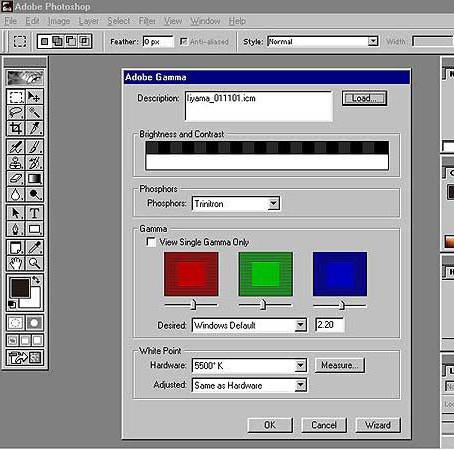
Successivamente, è necessario configurare correzione gamma, utilizzando la scheda inferiore generale finestra delle impostazioni. Se il programma per regolare il colore del monitor non è localizzato, allora sarà chiamato WindowsDefault. Il diritto di esso c'è un piccolo campo, in cui si propone di introdurre il parametro Gamma. Il più comunemente usato 2.2. Nella stessa finestra, è necessario deselezionare l'opzione per i valori di uscita gamma ViewSingleGammaOnly per colore. Ora, con il mouse, è necessario portare i risultati al punto che tutte e tre le piazze diventano assolutamente indistinguibile dal loro background. Il passo successivo è impostato valore della temperatura di colore, che deve essere uguale a 6500K. L'installazione è completata. Dopo il completamento è possibile confrontare il risultato al valore originale. A questo scopo Prima tasto (su) e dopo (dopo). Configurazione di Windows colore filo 10 monitor nella stessa maniera con la sola differenza che la versione del programma AdobeGamma può variare.
Regolazione dell'immagine attraverso le funzioni di monitoraggio
Quasi tutti i monitor hanno una funzionalità speciale (menu), con cui è possibile effettuare rapidamente modifiche al colore. L'interfaccia del menu in dispositivi più chiare e più tradotto in russo, in modo da modificare il contrasto, il colore e la luminosità dello schermo, è sufficiente selezionare l'elemento appropriato utilizzando i pulsanti in basso. Per maggiori informazioni potete consultare le istruzioni del produttore, che di solito viene fornito con il dispositivo. Ad esempio, la regolazione del colore del monitor Samsung avviene per mezzo di un pulsante Menu, posizionato sotto il display, se cliccato, visualizza un menu scende. Ha due sezioni principali, responsabile per la riproduzione dei colori – è l'immagine e colore, che contribuirà a rendere tutte le impostazioni necessarie. Diversi produttori e diversi modelli di queste sezioni possono avere nomi diversi, ma il significato è in ultima analisi, sempre lo stesso.
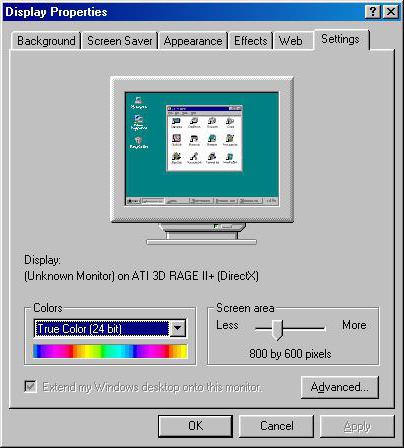
Regolazione dell'immagine attraverso il sistema
Nella maggior parte delle applicazioni di Windows fornisce anche funzioni per regolare il colore del monitor. Per fare questo, c'è un programma chiamato "calibrazione", che può essere trovato cercando il menu "Start". L'applicazione stessa vi dirà come procedere dopo il suo lancio. risoluzione dello schermo Un altro parametro importante è correttamente selezionato è ottimale per un monitor personalizzato. Di solito nel menu a discesa con un elenco di valori ammissibili della risoluzione dello schermo è contrassegnato come "raccomandato". Questo è tutto, e si dovrebbe scegliere. E 'questa opzione nelle impostazioni della scheda video. Per arrivarci, è necessario fare clic sul desktop, fare clic destro e selezionare la voce appropriata nel menu che appare. Diversi produttori di schede grafiche viene chiamato in modi diversi, ad esempio da NVIDIA per cercare una linea chiamata "pannello di controllo NVIDIA", mentre la Radeon – "Curve caratteristiche Radeon". Ecco, e tutte le altre impostazioni per la riproduzione del colore. Per ottenere i migliori risultati, oltre ad una risoluzione dello schermo di dimensioni correttamente, è necessario selezionare il valore più alto della profondità di colore di 32 bit. In genere, questa impostazione è sempre nello stesso posto come la risoluzione dello schermo, in modo da trovare non sarà difficile.
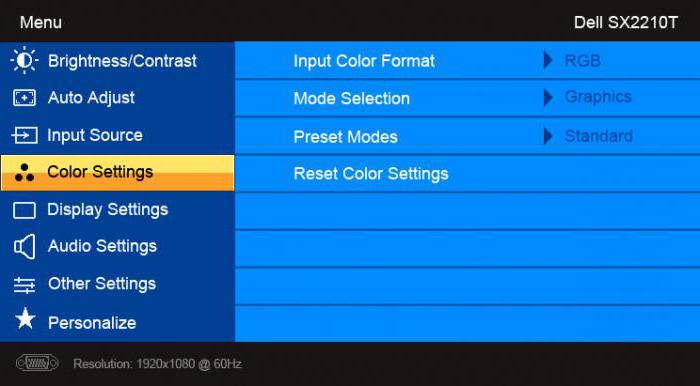
Regolare la luminosità dello schermo
Sono sicuro che molti hanno notato che in piedi nel negozio presso lo stand controlla visivamente un'immagine diversa. Uno è dimmer e l'altra, al contrario, eccessivamente luminoso. Ciò è dovuto alle diverse impostazioni di colore per ciascun dispositivo. Se il compratore non è soddisfatto con il colore delle impostazioni del monitor, l'impostazione predefinita, può cambiarle. Per fare questo, premere il pulsante con il nome che appare nella barra del menu e selezionare Immagine (immagine), dove sono le impostazioni di luminosità e contrasto alla destra di questi cursori regolano. Va notato che i diversi modelli e produttori dei nomi di questi parametri possono variare o anche celebrate figure schematiche, ma il senso generale per l'utente finale è sempre chiaro.
Dopo aver trovato le impostazioni desiderate è necessario prendere un foglio bianco di carta pulito, messo davanti al monitor, istituito con l'aiuto del programma "Blocco note" carta bianca ordinaria e confrontare il colore della carta con lo sfondo bianco del documento nel programma. Questa procedura viene eseguita per valutare e personalizzare il colore bianco del monitor ulteriormente. Accanto al cursore, è responsabile per la luminosità dell'immagine, è necessario trovare una posizione in cui il colore bianco sul monitor coincide con il foglio di carta bianco sul tavolo.
Regolare il contrasto dello schermo
Per regolare il contrasto può ottenere immagini 2 delle stesse camicie in colori diversi: una camicia – nero, l'altro – bianco. La cosa principale è che i colori erano monocromatica. Entrambe le immagini devono essere aperti e posizionati uno accanto all'altro. Ora è necessario spostare il cursore, è responsabile per il contrasto, a patto che le pieghe di entrambe le camicie non si distinguono chiaramente. Quando questo effetto può essere un po 'ritoccare la luminosità. In questo processo è completo regolare la luminosità ed il contrasto può essere considerato completo. Risultante da queste manipolazioni colore bianco può differire dalle impostazioni del monitor che sono state impostate per default al momento della sua acquisizione. Tuttavia, gli esperti dicono che questo è solo un'illusione ottica causata dalla dipendenza occhio ai valori iniziali.
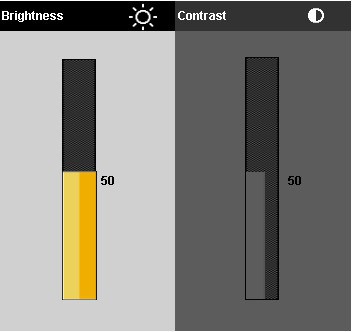
Impostare gli strumenti di Windows colore notebook
Laptop sono stati a lungo una parte integrante della nostra vita. Basti configurare una volta che il computer portatile è a destra, poi per evitare problemi inutili e non ha dovuto trascorrere più tempo. Impostare i colori dello schermo del computer non sono molto diversi dai soliti impostazioni del monitor. Sono in "Gestione del colore" nel pannello di controllo del sistema di Windows. Vai alla sezione, selezionare la scheda "Altro" e quindi fare clic sul pulsante "Calibra schermo". Poi basta seguire le istruzioni suggerite dalla procedura guidata di configurazione.
Impostazione del colore notebook con le intelHDgraphics applicativi
Ma questo non è l'unico modo, che è applicabile a questo problema soluzioni. Ad esempio, v'è un software che risolve questo problema in modo più efficiente. Se il notebook è in esecuzione su un processore Intel, è necessario regolare il colore attraverso la sezione "Curve caratteristiche". Si può arrivare con l'aiuto dello stesso menu a comparsa richiamato facendo clic destro del mouse. Quando si apre viene visualizzata una finestra in più categorie, responsabile per la scheda grafica. Per le impostazioni dei colori, selezionare la categoria "Display". Lì, si può trovare la scheda "Avanzate" nella scheda "Colore", in cui si trovano i comandi di correzione del colore desiderato. Gli unici parametri sono tonalità e saturazione, per cui si verifica regolazione. Il livello di aumento o diminuire i valori determinati dall'utente in base alle sue esigenze.
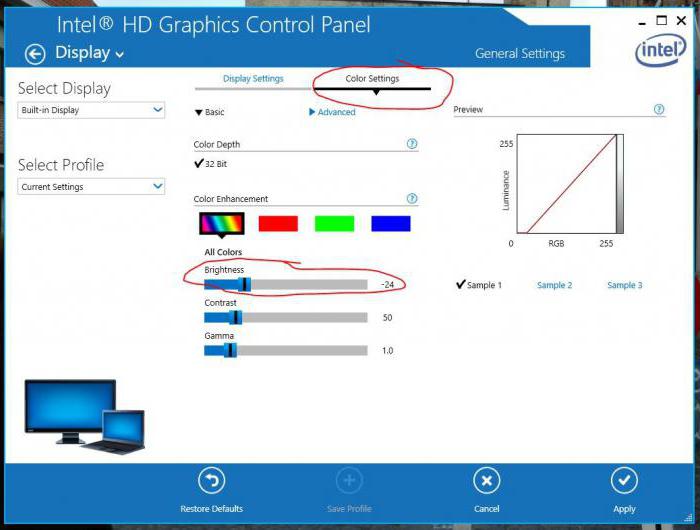
Caratteristiche della impostazione della luminosità su un computer portatile
E 'noto che se il monitor deve essere configurato in modo rapido, è possibile utilizzare i pulsanti di interfaccia si trovano sull'unità. Ma sul caso portatile è un po 'diverso, e, in verità, molti utenti non informati, questo diventa un problema reale. Il fatto che il telaio notebook è semplicemente non tali pulsanti. Ciò è dovuto non alla mancanza di spazio per questa funzionalità, ma con il fatto che l'immagine ottimale viene selezionato dal attrezzature sviluppatore.
Ma a volte appare la necessità di una rapida regolazione del colore. Per risolvere questo problema sul portatile ha una chiave speciale del Fn, è responsabile per funzionalità aggiuntive. Mantenere questo tasto attiva tasti funzione supplementari, su cui sono presenti le icone evidenziate in un colore diverso. Per regolare la luminosità del monitor che si desidera utilizzare i tasti con l'immagine del sole (l'icona luminosità standard).
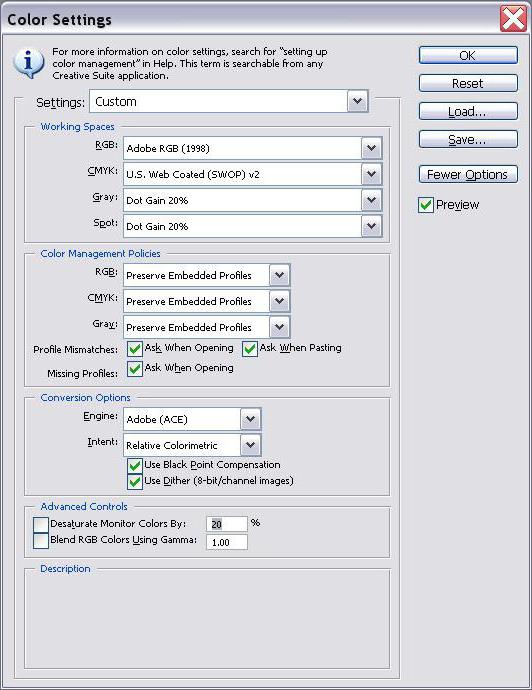
Test del colore utilizzando il reale
C'è un altro rimedio che in certi ambienti come riferimento. Questa carta da parati speciale Real Color, che presentano qualche somiglianza con le impostazioni della griglia applicate una volta nei televisori. Utilizzando questo metodo, lo sfondo del desktop con uno speciale set ottimale per PC o laptop risoluzione. Guardando lo schermo da una distanza normale, può essere determinato se i colori sono calibrati correttamente. Se le impostazioni corrette dovrebbero variare liscia grigio sfumato, e se le bande appaiono e v'è una miscela di colori, in modo che il colore non è configurato correttamente.
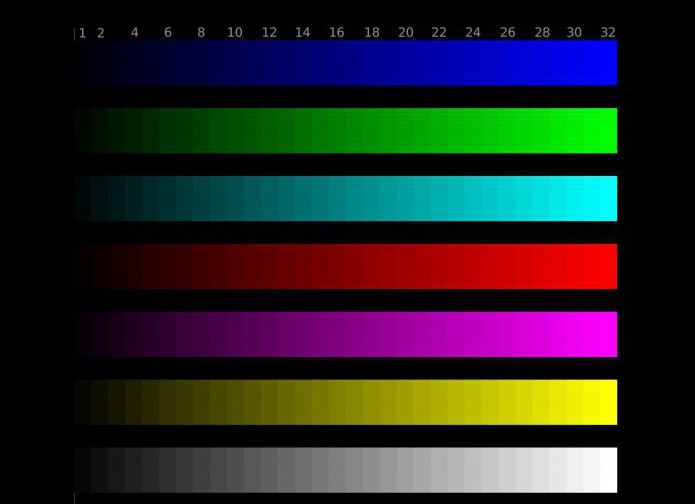
Riassumendo, possiamo dire che il colore del monitor impostazione – l'occupazione piuttosto laboriosa, e dipende da molti fattori. Pertanto, per ogni singolo caso si applicano i parametri che soddisfano le esigenze specifiche. Ma non per essere spruzzato tra una varietà di metodi diversi per farlo è necessaria: per configurare rapidamente il sistema di utilizzare le opzioni di built-in, e più complicato per l'attività, è possibile ricorrere ad applicazioni di terze parti.















